字体替换工具是一款非常好用的字体小工具。字体替换工具可以快速的帮助用户替换Windows系统字体,用户只需要选择自己想要替换的字体,并且选择自己想要的字体下载使用即可,有需要的小伙伴快来下载吧!
使用方法
添加任务
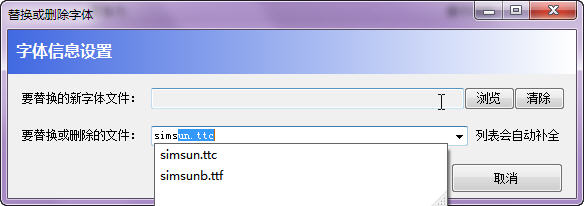
一次性添加多个任务后才会执行。任务分为两种:『替换任务』(将系统中的字体替换为另外一个字体),『删除任务』(删掉系统自带的字体)。
要添加『替换任务』,可以通过两个方式,一种是直接将新字体文件拖放到任务列表框(提醒:这种情况下要求替换的新文件名和系统中要替换的字体文件名是一致的,否则会收到无法添加任务的提示)。第二种是点击『添加替换任务』,在如下的对话框中选择新字体文件,和要替换的目标字体(字体文件和系统显示的可能不一样,比如『宋体』对应的字体文件名是『SimSun.ttc』)。
要添加『删除任务』 ,必须通过点击『添加删除任务』,在上面的对话框中直接选择要删除的文件(新文件是不可选的)。『强行结束所有非系统核心进程』:选择此选项,所有非系统核心的进程(这里定义为非system32下的程序)都会被强行结束,以避免文件被占用。如果不选择,那么只有『资源管理器』会被结束。(注意:很多系统安全软件,如监控软件、杀毒软件等都有自我保护措施因此无法被结束,建议操作前尽量关闭这些软件)『开始执行任务』:点击后,软件会做一些准备操作,然后启动新进程来运行任务,同时自身会退出。在Windows7和Vista下,会弹出UAC提示框,请点击“是”以便于以管理员身份启动任务进程。任务操作时不会显示进度,略等片刻会给出具体操作结果提示(如果成功会提示重启),并自动打开日志文件以便于你了解操作情况:

『还原』:软件每次替换操作都会留下一个备份,如果需要还原替换前的字体,请点击『还原』按钮,并在下图所示的对话框中选择一个要还原的备份,选定后运行任务即可:
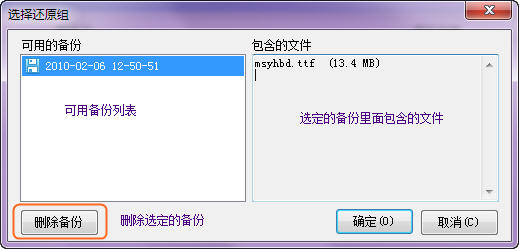
『配置』:点击弹出配置对话框,允许选择软件界面语言(英语/中文(自动选择))。点击『卸载』删掉软件保存在系统注册表中的设置以便于彻底删除软件。点击『检查更新』在线检查是否有可用的新版本(提示:默认情况下每天第一次启动时会检查一次新版本,不启动不检查)。
注意事项
替换系统字体为一件具备危险系数的事儿,请搞好备份数据。在XP下较为安全性,可是在Vista尤其是Win7下特别是在必须留意,不然很有可能会导致不能预料的不良影响。

EV录屏软件是一款功能全面的屏幕录制工具,支持高清、流畅的录制体验。EV录屏软件简单易用,用户只需几步操作即可开始录制。软件支持多种录制模式,满足不同场景的需求,如全屏录制、窗口录制等...

EV投屏是一款功能强大的投屏软件,支持电脑与手机、电视之间的屏幕共享,只需在同一局域网内,即可实现设备间的快速连接和屏幕共享。无论是办公远程操作、手机PPT投屏,还是娱乐时的手机投屏到...

api-ms-win-core-com-l1-1-0.dll文件是电脑系统中非常重要的组件之一。当该dll文件被删除、被移动到错误的位置,被电脑上的恶意软件更改,或者Windows注册表已损坏等,用户电脑就会出现api-ms-w...

Windows Terminal是微软自行开发的一款命令行终端工具,该工具功能强大,支持多标签页支持、富文本、多语言支持、窗口分割、可配置、主题和样式等,支持x86、x64和arm64,最低要求Windows 10 Bu...

弹弹play是将视频与弹幕相结合的影音播放工具,可以支持分析你的视频文件,将它与网络上的弹幕进行匹配,不管你看的是渣360p,还是高清1080p,它都能够帮你找到同一份弹幕,和所有观看此动画的...

腾讯文档是一款功能强大、易于使用的云端协同办公软件,它能够帮助用户快速高效地进行团队协作、文件管理、在线文档编辑等多种工作,提高团队协作效率和工作效率。同时有工作日报、会议纪要...
发表评论
共0条
评论就这些咯,让大家也知道你的独特见解
立即评论以上留言仅代表用户个人观点,不代表系统之家立场